Linux设备管理与驱动调试技巧分享
时间:2025-07-29 08:54:29 308浏览 收藏
本篇文章向大家介绍《Linux设备管理与驱动调试技巧》,主要包括,具有一定的参考价值,需要的朋友可以参考一下。
如何在Linux中有效识别并诊断硬件设备?第一步是使用命令行工具识别硬件,如lspci -knn用于PCI设备,lsusb -vt用于USB设备,lshw -short提供整体硬件概览,dmesg过滤内核日志中的错误信息。接着需检查驱动是否加载,查看设备文件和固件状态。常见陷阱包括内核版本不匹配、编译工具缺失、Secure Boot限制,解决方案分别是安装匹配的内核头文件、安装编译工具链、禁用Secure Boot或手动签名模块。调试策略包括使用journalctl -xe分析系统日志,udevadm监控设备事件,lsmod/modprobe管理内核模块,strace/lsof追踪进程调用和资源占用,并借助社区支持解决问题。

Linux下管理硬件、安装驱动和调试设备,本质上就是理解系统与底层硬件的交互逻辑,并运用命令行工具进行识别、配置和故障排除。这不像图形界面下点击几下就能搞定,它更像是一场深入内核和设备文件的探索。

解决方案
Linux系统对硬件的支持度,很大程度上取决于其内核集成的驱动模块,以及我们能否正确地为那些“非主流”或最新硬件安装合适的驱动。整个流程通常围绕着识别硬件、寻找驱动、安装驱动、然后通过日志和特定工具进行调试。这要求我们对系统内部的一些机制有所了解,比如/dev目录下的设备文件,udev规则,以及内核模块的加载与卸载。很多时候,问题并不出在硬件本身,而是驱动程序没有正确加载,或者系统没有被告知如何与该设备通信。所以,解决问题的关键在于细致的观察和有条不紊的尝试。
如何在Linux中有效识别并诊断硬件设备?
当我拿到一台新的Linux机器,或者接上一个新设备,第一步永远是“看看它到底是什么”。这就像医生问诊,你得先知道病人的症状。在Linux的世界里,我们有一系列强大的命令行工具来“问诊”硬件。
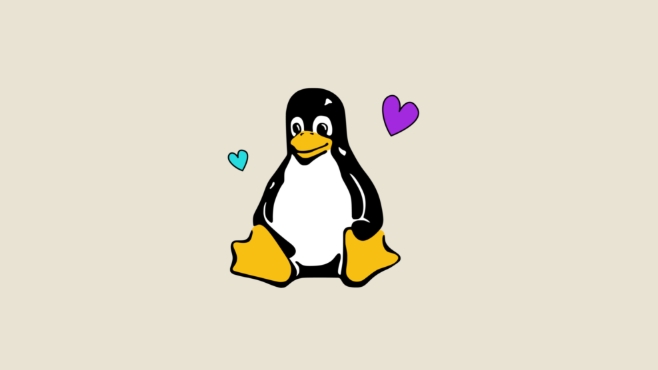
lspci 是我最常用的工具之一,特别是当涉及到显卡、网卡、声卡等通过PCI总线连接的设备时。跑一个 lspci -knn,它会列出所有PCI设备,并且 -knn 选项会显示当前正在使用的内核驱动模块,以及它支持的内核模块。如果某个设备旁边显示的是 (rev ff) 或者没有 Kernel driver in use,那多半就是驱动没加载或者设备没被识别。
对于USB设备,lsusb -vt 提供了类似的功能。它会以树状结构展示USB设备,包括它们的ID、速度,以及是否有驱动绑定。很多时候,一个USB设备没反应,可能是因为电源不足,或者只是简单的驱动没加载。
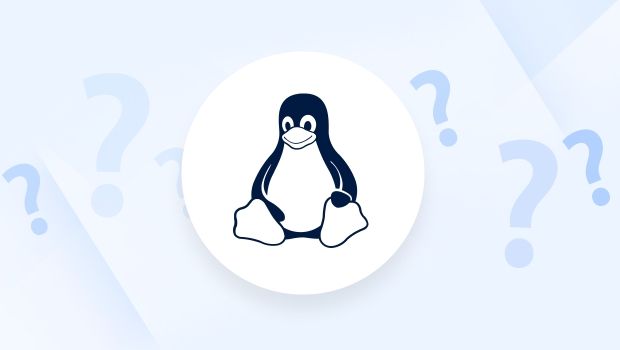
lshw -short 则是更宏观的视图,它能快速概览系统中的所有硬件组件,从CPU到内存,从硬盘到网络接口。这就像一份硬件清单,能帮你快速定位到某个缺失的组件。
而 dmesg 则是内核的日志缓冲区,它记录了系统启动以来的所有内核消息,包括硬件初始化、驱动加载、以及各种错误和警告。当设备出现问题时,dmesg | grep -i "error\|fail" 几乎是我的条件反射,它能快速过滤出关键的错误信息。有时候,你会看到“firmware missing”的字样,那通常意味着设备需要特定的固件文件才能正常工作,这往往是新手容易忽略的坑。
Linux驱动程序安装的常见陷阱与解决方案是什么?
安装Linux驱动,尤其是那些闭源或者非标准内核模块的驱动,简直就是一场与“版本兼容性”和“编译环境”的较量。我遇到过太多次,下载了一个驱动包,结果编译失败,或者安装后系统直接崩溃的经历。
最常见的陷阱,大概就是内核版本不匹配。你下载的驱动源码是为某个特定内核版本编译的,但你的系统已经更新到了新版本。这会导致编译失败,或者即使编译成功,加载时也会因为符号不匹配而报错。解决方案是:永远要确保你的系统安装了与当前运行内核版本完全匹配的内核头文件(kernel headers)。比如,sudo apt install linux-headers-$(uname -r) 在Debian/Ubuntu系中是常规操作。
另一个让人头疼的是缺失编译工具链。很多驱动需要你在本地编译,这意味着你得有gcc、make等基本工具。sudo apt install build-essential 或者 sudo dnf groupinstall "Development Tools" 往往能解决大部分问题。
Secure Boot 也是一个新时代的“拦路虎”。如果你在UEFI模式下启用了Secure Boot,那么任何未签名的内核模块都无法加载。对于闭源驱动,比如NVIDIA的显卡驱动,你可能需要手动给模块签名,或者更直接粗暴一点,在BIOS里禁用Secure Boot(但这会降低系统的安全性)。
我个人倾向于优先使用发行版官方仓库提供的驱动。它们通常经过了测试,与系统内核和库的兼容性最好。如果官方没有,再考虑DKMS(Dynamic Kernel Module Support)包,它能在内核更新时自动重新编译驱动,省去了很多麻烦。实在不行,才考虑手动编译安装,但这意味着每次内核更新,你可能都要重复一遍安装过程。
当硬件设备在Linux下无法正常工作时,有哪些高效的调试策略?
当硬件设备“罢工”时,除了前面提到的识别工具,我们还需要更深入的调试策略。这就像侦探破案,需要层层深入。
日志是你的第一线索。 journalctl -xe 是一个强大的工具,它能显示所有系统日志,包括systemd服务、内核事件等等。加上 -xe 选项,它会显示详细的错误信息,甚至会给出一些解决方案的提示。很多时候,设备无法工作,是因为某个依赖服务没启动,或者权限问题。
Udev规则是Linux处理设备插拔和命名规则的核心。当一个设备插入时,udev会根据规则创建设备节点(比如/dev/sdb),并执行一些操作。如果设备没有正确识别,或者命名不符合预期,udevadm monitor 可以实时显示udev事件,帮你理解设备插拔时系统做了什么。udevadm info -a /dev/sdX 则能显示某个设备的所有属性,这对于编写自定义udev规则非常有用。
模块管理也是一个关键点。如果怀疑是某个内核模块的问题,lsmod 查看已加载模块,modinfo 查看模块信息,sudo rmmod 卸载模块,sudo modprobe 重新加载模块。有时,某个模块与新硬件不兼容,或者与其他模块冲突,可以尝试将其加入 /etc/modprobe.d/blacklist.conf 来阻止它加载。
对于更深层次的问题,比如一个应用程序无法访问设备,strace 可以追踪进程的系统调用,看它在尝试访问设备时具体做了什么,以及在哪里失败了。lsof 则可以显示哪些文件被哪些进程打开,这对于解决设备被占用导致无法访问的问题很有帮助。
最后,别忘了社区的力量。当你遇到一个奇怪的硬件问题,把你的dmesg输出、设备ID(lspci -nn或lsusb的输出)以及你已经尝试过的步骤,放到相关的Linux论坛、Stack Overflow或者发行版的bugtracker上。很多时候,你遇到的问题,别人早就遇到过,并且已经有了解决方案。但前提是你提供的信息要足够详细和准确。
以上就是本文的全部内容了,是否有顺利帮助你解决问题?若是能给你带来学习上的帮助,请大家多多支持golang学习网!更多关于文章的相关知识,也可关注golang学习网公众号。
-
501 收藏
-
501 收藏
-
501 收藏
-
501 收藏
-
501 收藏
-
140 收藏
-
218 收藏
-
333 收藏
-
442 收藏
-
388 收藏
-
245 收藏
-
406 收藏
-
412 收藏
-
242 收藏
-
466 收藏
-
456 收藏
-
226 收藏
-

- 前端进阶之JavaScript设计模式
- 设计模式是开发人员在软件开发过程中面临一般问题时的解决方案,代表了最佳的实践。本课程的主打内容包括JS常见设计模式以及具体应用场景,打造一站式知识长龙服务,适合有JS基础的同学学习。
- 立即学习 543次学习
-

- GO语言核心编程课程
- 本课程采用真实案例,全面具体可落地,从理论到实践,一步一步将GO核心编程技术、编程思想、底层实现融会贯通,使学习者贴近时代脉搏,做IT互联网时代的弄潮儿。
- 立即学习 516次学习
-

- 简单聊聊mysql8与网络通信
- 如有问题加微信:Le-studyg;在课程中,我们将首先介绍MySQL8的新特性,包括性能优化、安全增强、新数据类型等,帮助学生快速熟悉MySQL8的最新功能。接着,我们将深入解析MySQL的网络通信机制,包括协议、连接管理、数据传输等,让
- 立即学习 500次学习
-

- JavaScript正则表达式基础与实战
- 在任何一门编程语言中,正则表达式,都是一项重要的知识,它提供了高效的字符串匹配与捕获机制,可以极大的简化程序设计。
- 立即学习 487次学习
-

- 从零制作响应式网站—Grid布局
- 本系列教程将展示从零制作一个假想的网络科技公司官网,分为导航,轮播,关于我们,成功案例,服务流程,团队介绍,数据部分,公司动态,底部信息等内容区块。网站整体采用CSSGrid布局,支持响应式,有流畅过渡和展现动画。
- 立即学习 485次学习
